解決iPhone沒有服務的10個解決方案
iPhone屏幕上顯示“No Service”消息,因此我們無法操作手機。在這種危急情況下,所有基本功能都變得遙不可及,包括呼叫或消息。有時沒有服務問題或iPhone 7網絡問題導致電池更頻繁地死亡使其變得更糟。iPhone出現后沒有服務問題的原因有很多,例如:
- SIM卡已損壞
- 網絡覆蓋率差
- 軟件錯誤,例如iPhone錯誤4013
- SIM卡放置不正確
- 有時iOS升級會導致錯誤
因此,在下面提到的文章中,我們嘗試以簡化和方式解決問題。
解決方案1:軟件更新
您應該確保您的設備是最新的,因為請務必定期檢查您的軟件更新。更新iOS非常簡單,為此,幾乎沒有簡單的步驟。
在今年7月,Apple正式發布了iOS 12的測試版。您可以在此處查看有關iOS 12的最新內容以及最常見的iOS 12 Beta問題和解決方案。
A.用于無線更新
- >轉到“設置”
- >選擇常規選項
- >點擊軟件更新(如果有的話)
- >點擊下載
- >安裝更新
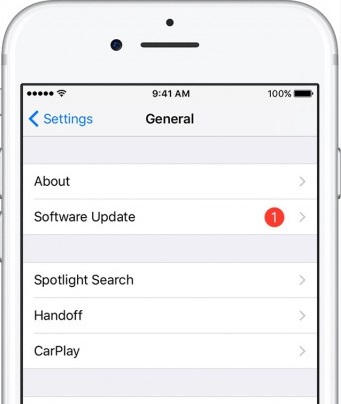
B.使用iTunes更新
- >將設備連接到計算機
- >打開iTunes
- >選擇您的設備(iPhone)
- >選擇摘要
- >點擊“檢查更新”
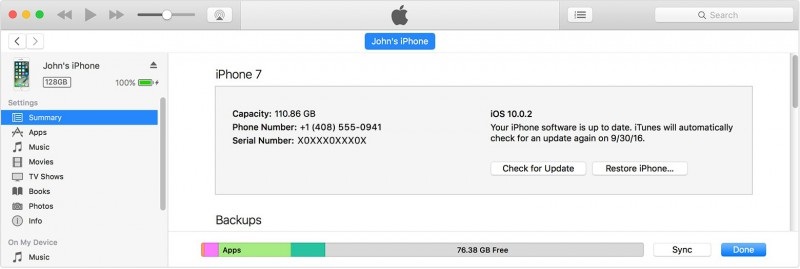
更新軟件是一個重要步驟,因為它會檢查所有不需要的錯誤(多次導致設備出錯),有助于安全檢查并提高設備性能。
解決方案2:檢查運營商服務詳細信息并更新
如果更新軟件無法解決問題,請檢查您的運營商服務提供商,因為可能由于某些未知錯誤(例如某些欺詐活動或延遲付款)而停用了服務。在這種情況下,給服務提供商簡單的呼叫將在幾分鐘內解決您的問題。
以下是全球運營商支持者列表:
https://support.apple.com/en-in/HT204039
之后,請不時檢查運營商設置更新,因為您的運營商服務可能會有一些待處理的更新。要查看運營商設置更新,只需轉到設置>常規>關于。如果有可用的更新,請單擊“更新”

解決方案3:檢查您的蜂窩數據設置
密切關注所有蜂窩數據設置,以確保不會因此導致錯誤。您需要檢查的一些重要步驟如下:
一個。首先,確保設備位于網絡覆蓋范圍內
灣 然后檢查蜂窩數據是否設置為ON。要檢查手機數據狀態,請訪問設置>手機>手機數據
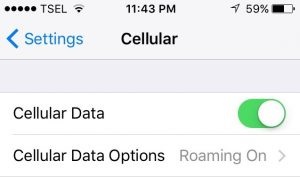
C。如果您正在旅行,請確保數據漫游設置為ON。轉到設置>手機>數據漫游以啟用該服務。
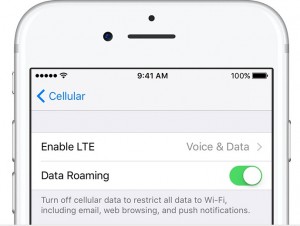
d。要關閉自動網絡/運營商選擇,請轉至設置>運營商>關閉自動運營商選擇
由于網絡運營商的持續變化有時會導致錯誤或iPhone無服務問題。查看這篇文章,了解如何解決iPhone手機數據無法解決的問題。
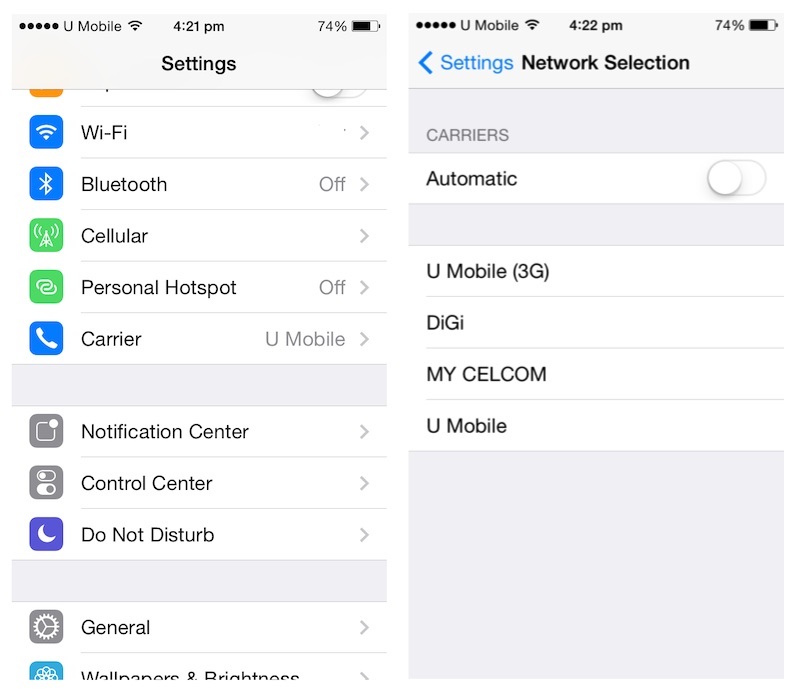
解決方案4:打開/關閉飛行模式
飛行模式不是用于在飛行期間使手機保持靜音模式; 那么你也可以將這個工具用于其他目的。例如,如果您的手機顯示網絡問題或沒有服務消息阻止您進行基本功能,則可以應用此簡單步驟刷新網絡。只需打開飛行模式幾秒鐘,然后將其關閉。
- >轉到設置
- >綜合
- >選擇飛行模式
- >打開飛機模式“開啟”
- >保持“開啟”約60秒或一分鐘
- >然后關閉飛行模式
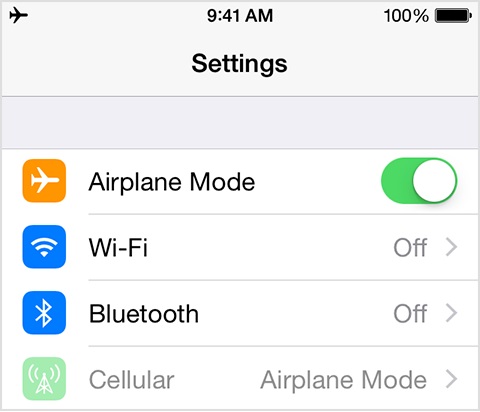
您還可以在iPhone控制面板上打開和關閉飛行模式。
- >位于設備主屏幕的底部
- >滑動屏幕以打開控制中心
- >在左上角將出現飛機標志
- >單擊它60秒然后將其關閉
解決方案5:重新插入SIM卡
如果iPhone沒有因SIM卡調整不當而導致服務問題,那么您可以按照下面提到的步驟逐一管理SIM卡。
- >借助回形針或SIM彈出器打開托盤
- >取出SIM卡

- >如果沒有出現此類標志,請檢查是否有任何損壞標志
- >將SIM卡放回原位并關閉托盤
- >然后檢查它是否有效
注意:如果您發現SIM卡有任何損壞,磨損或撕裂跡象,則需要聯系服務提供商以將SIM卡更換為另一臺SIM卡。
解決方案6:刪除不必要的配件
很多時候,我們為iPhone配備了許多配件,例如外殼蓋。它可能無法承受手機的尺寸。因此,您可以嘗試刪除此類附件,以使您的設備免費并解決任何服務問題。

解決方案7:更改語音和數據設置
有時,更改語音和數據設置可能有助于解決網絡錯誤或無服務消息的問題。因為附近區域可能不在特定語音或數據信號的覆蓋范圍之外。為此,所需步驟如下:
- >轉到設置
- >選擇手機
- >選擇蜂窩數據選項
- >選擇語音和數據
- >將4G切換到3G或3G到4G
- >然后返回主屏幕以檢查網絡可用性
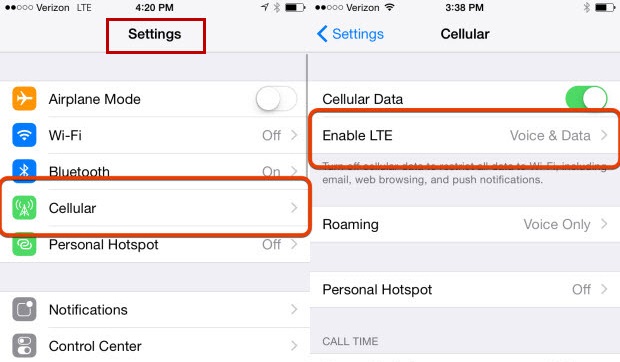
解決方案8:重置所有設置
重置所有設置也是刷新手機數據的選項之一,最重要的是這樣做不會丟失任何手機數據。轉到設置>常規>單擊重置>重置所有設置>輸入密碼(如果要求)>確認
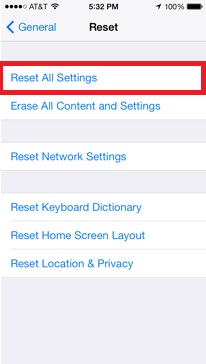
解決方案9:檢查日期和時間設置
您必須確保日期和時間的設置是最新的,因為您的設備系統取決于最近和更新的信息,如日期和時間。為此,遵循以下提到的結構:
- >轉到設置
- >單擊“常規”
- >選擇日期和時間
- >單擊“自動設置”
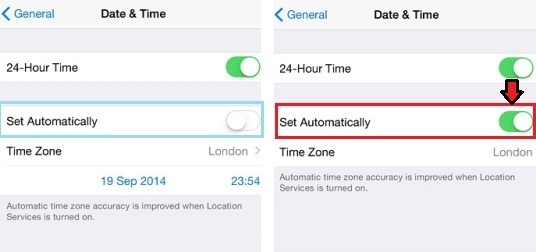
解決方案10:重置網絡設置
最后但并非最不重要,最后,您可以嘗試重置網絡。轉至設置>常規>重置>重置網絡設置。
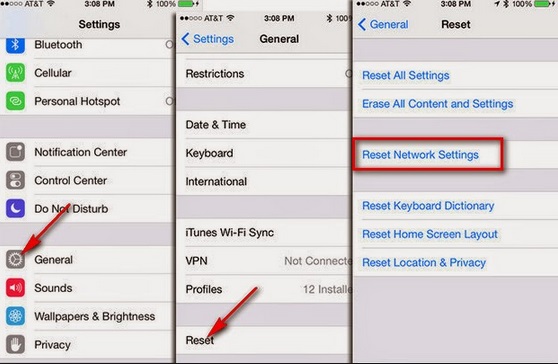
在開始重置網絡之前,請務必備份數據,否則重置后您必須手動重新輸入網絡詳細信息,如Wi-Fi密碼或其他詳細信息。由于網絡設置的重置將刪除網絡的詳細信息及其Wi-Fi,蜂窩數據,APN或VPS設置的密碼。
注意:如果上述方法都沒有幫助您,那么,不必驚慌失措,您可以訪問Apple支持頁面或安排Genius Bar預約以獲得進一步的幫助。
iPhone已成為我們生活中最重要的部分之一,我們大部分時間都在忙于它。任何問題都令人沮喪; 因此,在本文中,我們主要關注的是以簡單有效的方式解決問題,以便您可以獲得完美的體驗。并且將來,您不會遇到任何iPhone 6網絡問題。





